ビジュアル設定セクション
このセクションの設定を使用して、補助ライトのダミーや効果を表示・非表示にすることができます。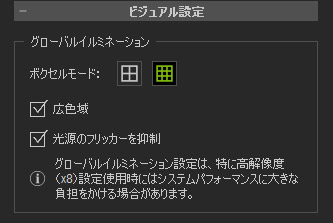
ボクセルモード
これらの 2つのボタンは GI エフェクトのレンダリング時に、低解像度または高解像度どちらのボクセルを使用するかを決定します。 高い方が詳細な GI が可能になりますが、システムのパフォーマンスは低下します。
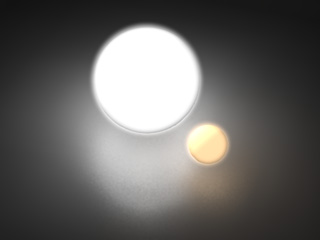
|
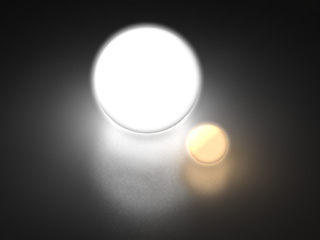
|
|
低解像度、GI エフェクトのディテールは粗い |
高解像度、GI エフェクトのディテールは細かい |
広色域
GI 照明強度が適用されている場合は、放射性照明(グローテクスチャ、自己照明、パーティクル)の弱点を補うため、広色域をオンにすることをお勧めします。
このボックスがアクティブになると GI レンダリングエンジンがより広い色域を提供し、ビューポートで色のレベルやディテールがより詳細に表示されます。 ただし、システム全体の負荷は増加します。
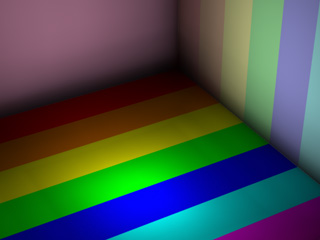
|
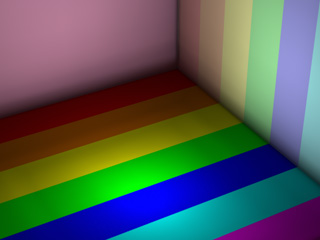
|
|
広色域 = オフ |
広色域 = ON |
欠点は、パフォーマンスが低下すること(ビューポートの速度低下)です。
光源のフリッカーを抑制
光源が 1つのボクセル方眼から隣接するボクセルに移動する際に、左のフッテージに示すようにゾーンごとに光が点滅します。 このボックスをアクティブにすると、右のフッテージに示すようにフリッカーを最小限に抑えることができます。
|
光源のフリッカーを抑制 = オフ |
光源のフリッカーを抑制 = オン |
Enable TAA
ビューポートの高度なアンチエイリアス技術(一時アンチエイリアス)は、ジャギーなエッジやピクセルが目立つエリアを最小限に抑えることができます。 チェックボックスをオンにして TAA 機能をオンにしてください。 リアルタイムアンチエイリアシングは、ビューポートが静止しているときにのみ計算を開始します。 再生中は TAA は強制的にオフにされます。

|

|
|
TAA = オフ |
TAA = オン |
グロウ設定
グロー効果は、プロジェクトのビジュアルを向上させるために使用することができます。 詳しくはチュートリアルビデオをご参照ください。

